如何播放損壞的視頻文件
你系統中的所有文件都是電子數據的片段,具有由文件類型定義的特定結構。只要這些結構保持不變并且如最初指定的那樣,視頻文件就繼續正常運行,但是一旦這些結構被打亂,視頻文件通常會損壞。
第一部分:損壞的視頻能修復嗎?
當你試圖播放一個視頻時,因為這樣或那樣的原因,視頻無法播放,這是一件令人非常令人沮喪的事。。通常這表示視頻文件已損壞。幸運的是,在大多數情況下,只要使用正確的工具并采用正確的修復程序,這些文件是可以修復的。
1.視頻文件損壞的原因:
可能導致視頻文件損壞的因素解釋如下:
系統突然關閉
在播放視頻時系統突然關閉,視頻文件可能會損壞。如果在關閉過程開始之前沒有停止視頻,視頻文件的關鍵元素可能會損壞,導致文件損壞。
使用不符合標準的第三方視頻播放器
不具備有效處理視頻文件所需的必要屬性的第三方視頻編輯器或播放器有時會導致你的文件損壞。
存儲介質損壞
由于不小心操作硬盤或存儲卡而導致的物理損壞會破壞視頻文件。
惡意軟件或病毒攻擊
視頻文件可能會感染病毒或惡意軟件,在這種情況之下,視頻播放器幾乎無法處理這些文件。
文件結構變化
如果文件的標頭、元數據或其他模塊被篡改,并且沒有恢復到原始狀態,視頻文件可能會被損壞。
2.可以播放損壞的視頻嗎?
在大多數情況下,可以使用視頻修復工具(如VLC媒體播放器或萬興易修的視頻修復功能)來恢復和修復損壞的視頻文件。
但是,應該注意的是,當文件損壞范圍很大時,文件恢復的可能性非常小。
可以向下滾動查看如何修復損壞的視頻文件。
第二部分:用VLC播放器播放損壞的視頻
VLC媒體播放器的多功能性不僅限于播放視頻,因為它還有一個高效的視頻文件修復模塊。
使用VLC媒體播放器修復損壞的視頻文件有兩種方法,解釋如下:
解決方案1:使用VLC媒體播放器修復損壞的視頻
步驟1啟動VLC播放器,然后選擇轉換/保存標簽。
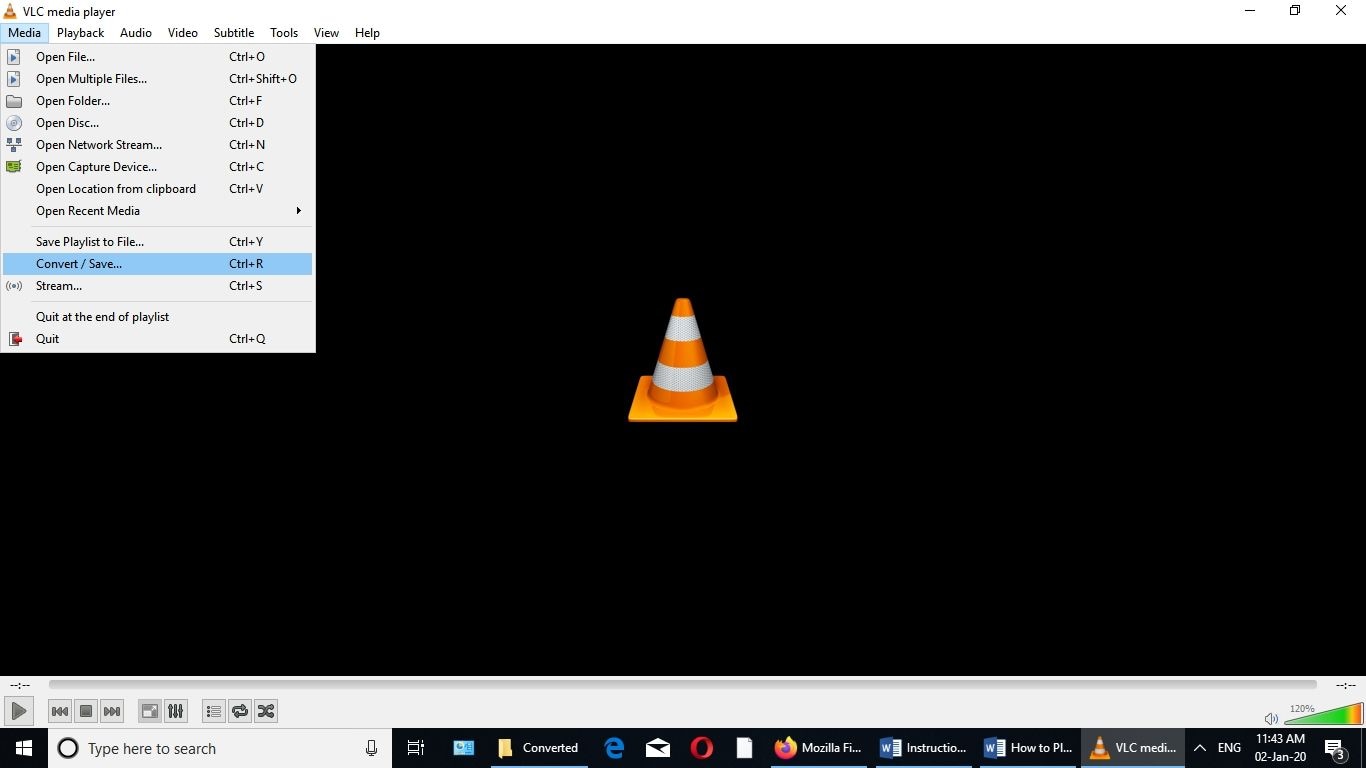
步驟2在打開的新窗口中,單擊添加選項卡添加需要修復的文件,然后按轉換/保存選項卡。
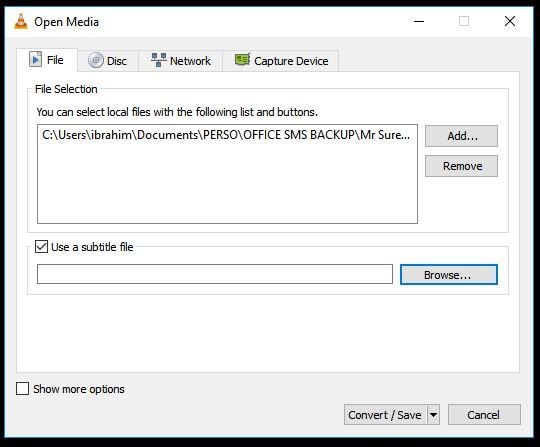
步驟3在出現的“轉換”窗口中,提供目標文件的文件名,并從配置文件列表中選擇首選輸入編解碼器。
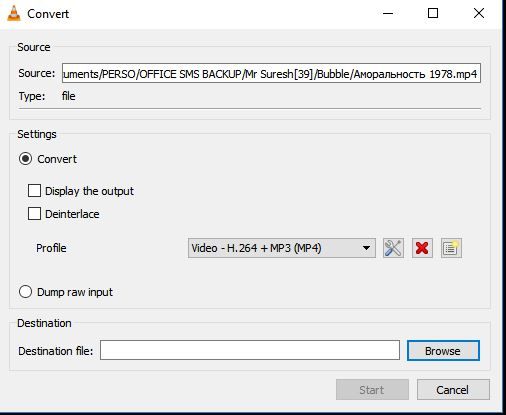
步驟4單擊“編輯選定的配置文件”按鈕,確認或編輯指定的配置文件設置。
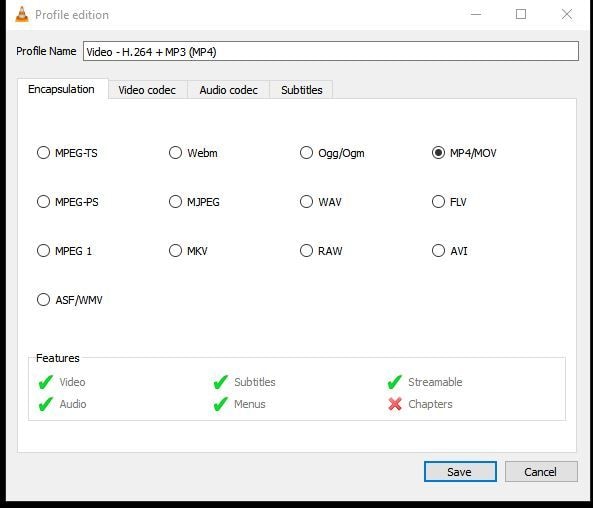
步驟5選擇要保存的修復文件的目標,為該文件指定一個新名稱,然后單擊“開始”開始修復。
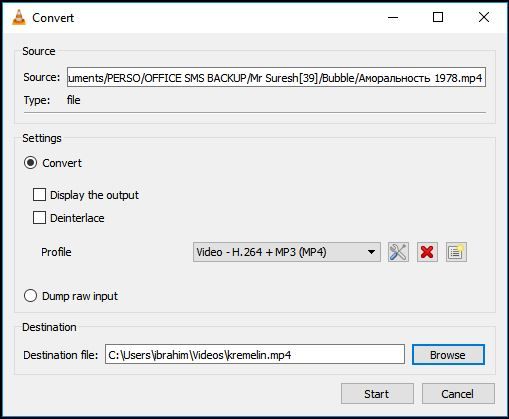
解決方案2:使用VLC媒體播放器修復損壞的視頻(獲得可訪問性方法)
如果第一種方法失敗,你可以嘗試使用第二種方法,這種方法依賴于復制文件來獲得可訪問性。按照以下說明使用此方法修復文件:
步驟1創建原始MP4或MOV文件的副本,并將其重命名為AVI。
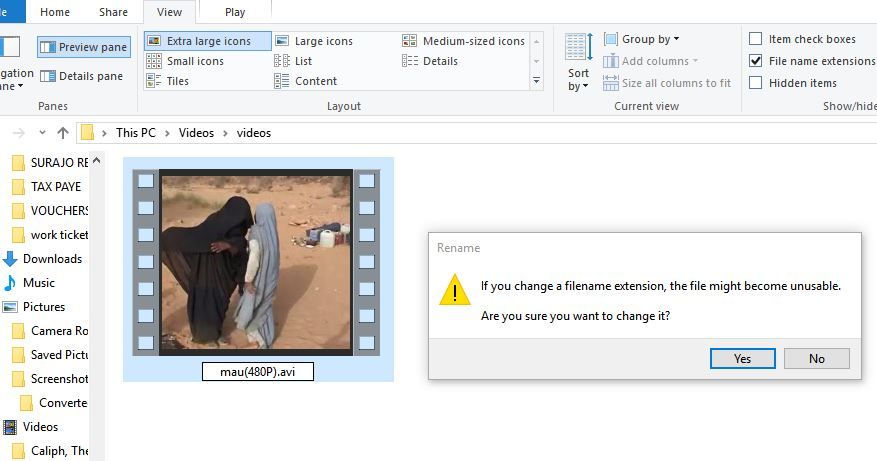
步驟2啟動VLC媒體播放器,然后單擊首選項選項卡。
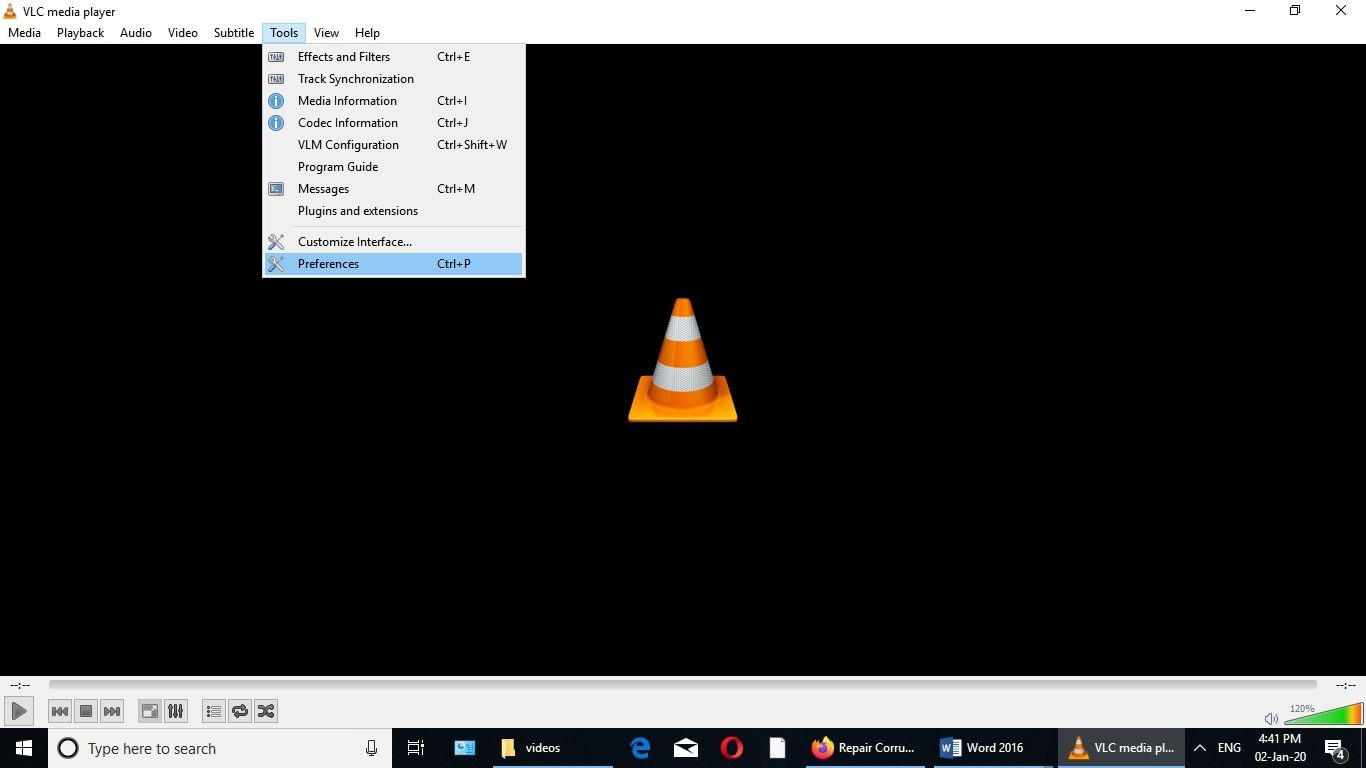
步驟3單擊輸入/編解碼器選項,然后選擇“損壞或不完整的AVI文件”旁邊的“始終修復”選項。最后,點擊“保存”標簽。
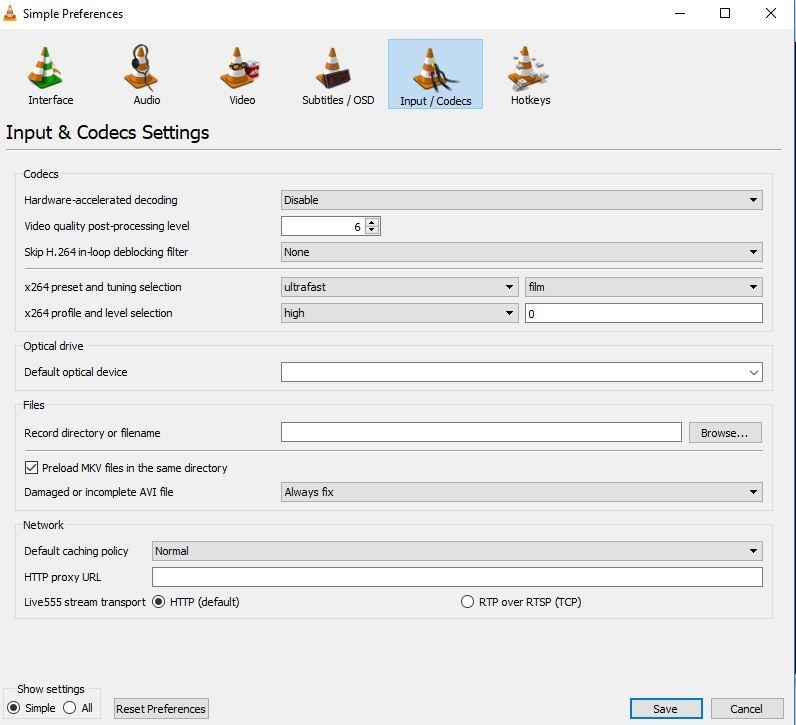
第三部分:使用專業工具修復損壞的視頻文件
如果瀕臨失去修復損壞視頻希望的邊緣,請等待一秒鐘,并允許我們為你帶來另一個可行的解決方案。萬興易修的視頻修復功能提供了十多種視頻格式,并且沒有視頻長度限制。這是一個高效的修復工具,具有高級功能,非常適合由存儲介質錯誤、文件傳輸錯誤、不正確的關機過程、病毒/惡意軟件攻擊等錯誤引起的視頻修復。以下步驟介紹的是在簡單修復模式下使用萬興易修的視頻修復功能進行視頻修復。
第一步添加損壞視頻
下載安裝萬興易修軟件并啟動,在軟件首頁直接點擊“添加”按鈕;開始瀏覽SD卡/U盤/電腦磁盤不能正常播放的視頻文件,鼠標全選或者是使用Ctrl+逐一選擇,然后點擊“打開”完成視頻導入工作。如果有缺漏的,可以點擊左下角的灰色“添加”按鈕繼續添加


第二步修復視頻
點擊右下角的“修復”按鈕,軟件就會開始執行修復操作。具體的修復時間和視頻文件大小及損壞程度有關,一般不超過3分鐘,如果時間較長請耐心等待。


第三步保存視頻
完成修復之后點擊視頻縮略圖上的播放按鈕或文件下方的預覽按鈕預覽播放視頻,檢驗視頻是否修復成功,然后保存到電腦即可完成破損視頻修復工作。
- 如果批量修復的視頻文件較多的話可以通過列表表頭的【文件名】【文件路徑】【文件大小】【修改日期】【文件操作】進行順序和倒序的排序查看;
- 如果批量修復的視頻都成功了,可以直接 點擊右下角的“保存全部”按鈕保存到本地電腦;
- 如果有部分沒有修復成功,可以列表每一行末尾的“保存”按鈕將修復成功的視頻保存到本地電腦;


拓展:高級修復
如果發現視頻無法預覽播放,那可能是沒有修復成功,需要啟動“高級修復”功能。
第一步啟動高級修復
在修復失敗的視頻文件信息右下角有一個藍色高級修復按鈕,點擊按鈕即可開始對視頻進行高級修復。


第二步添加示例視頻
在彈窗界面可以看到“添加樣例視頻幫助修復”的提示,選擇一個示例視頻文件,然后點擊“下一步”按鈕,就完成高級修復了


注意:示例視頻是指與損壞視頻使用同一設備拍攝出來的相同視頻格式并且可播放的完好視頻。
第三步預覽恢復
完成修復之后點擊視頻縮略圖上的播放按鈕或文件下方的預覽按鈕預覽播放視頻,檢驗視頻是否修復成功,然后保存到電腦即可完成破損視頻修復工作。


第四部分:視頻文件如何在電腦上播放?
你可能想知道你的電腦里會有什么魔力,每當你按下媒體播放器上的播放鍵,視頻神秘地顯現。其實這不是魔法,而是計算機的處理能力。
所有視頻由兩個部分組成:一個編解碼器和一個文件封存格式。編解碼器是一種對多媒體數據(如音頻和視頻流)進行編碼和解碼的程序。音頻用音頻編解碼器(AAC、AIF、AU、MP3、RA、RAM、WMA、FLAC)處理,視頻用視頻編解碼器(DivX、AVI、H.261、H.263、、MPEG、RM、RV、WMV)處理。如果一個文件同時包含聲音和視頻圖像,那么兩個編解碼器都會對其進行處理。
另一個視頻文件組件是文件格式,它是一種存儲視頻、音頻、字幕和其他數據的文件格式。
你的計算機利用視頻和音頻編解碼器來解碼和處理視頻容器中存儲的所有視頻元素。所有這些計算的結果就是我們在播放視頻文件時看到的視頻和聽到的音頻。
雖然有20多種文件格式,這里只討論五種最常見的格式。
MP4
這無疑是目前使用的最流行的視頻文件格式,接近于視頻的通用標準格式。它兼容大量的播放器,并且使用MP4格式的視頻在可接受的視頻質量水平下通常具有相對較小的文件大小。
AVI
作為最早開發的視頻文件格式之一,AVI擁有多種編解碼器,可以在多個視頻播放器上播放。但是,AVI格式的視頻文件往往相當麻煩,因此,它們不適合流媒體服務。
FLV
FLV文件格式是專為Adobe的閃存播放器開發的,由于其合理的大小和對各種瀏覽器插件和第三方閃存視頻播放器的支持而廣受歡迎。
WMV
WMV格式的文件相對較小,非常適合通過電子郵件發送。然而, WMV格式文件質量不高。
MOV
蘋果公司開發了MOV格式,專用于QuickTime播放器。雖然MOV格式的視頻通常有很高的質量,但文件相當大,還是有一些播放器支持這種格式的文件。
第五部分:如何防止損壞的視頻文件?
俗話說,預防為主,治療為輔。這一點尤其正確,因為你可以通過確保視頻不被破壞來省去修復被破壞的視頻的麻煩。
請注意以下預防措施,以防止你的文件被損壞:
病毒/惡意軟件感染
病毒和惡意軟件是視頻文件損壞的常見和主要原因。他們可以通過扭曲文件的內部結構并使其無效來破壞你的文件。你應該確保安裝在你的系統上的防病毒軟件是可靠的和最新的,以防止感染你的系統和隨之而來的文件損壞。
程序關閉
在啟動關閉過程之前,必須停止所有程序,如播放視頻,以防止內部文件結構失真。視頻播放器應該關閉,而文件轉換應該在系統關閉之前完成。
適當的系統關閉
對一些人來說,像正常系統關閉這樣普通的事情可以省去你很多麻煩,這可能會讓人感到驚訝。嗯,再想想!因為在突然斷電的情況下,所有未保存的數據和已經運行的程序都可能導致數據損壞。所以,請慢慢來,總是正確地關閉你的系統。
定期檢查你的硬盤
硬盤很容易受到壞扇區相關錯誤的影響。這些錯誤會導致文件系統損壞,進而導致文件損壞。
因此,建議你定期檢查硬盤,并分別在Mac和Windows中使用磁盤工具和CHKDSK來修復此類錯誤。
安全移除存儲設備
從系統中彈出外部存儲設備時,必須始終使用“安全移除硬件”選項,以避免損壞存儲設備中的文件。同樣重要的是,在移除存儲設備之前,你要耐心等待系統確認所有任務均已完成。
避免使用未經許可的第三方媒體播放器和轉換器
當來自可疑來源的第三方軟件被用于播放視頻或轉換為不同格式時,即使是好的文件也可能被破壞。
因此,建議你始終使用信譽良好的公司的軟件,并且你應該努力避免從互聯網下載免費軟件的誘惑,除非你確定其實際來源。
總結:
不難想象,文件總是被損壞是現代計算機的一部分。盡管這已經變得很普遍,但毫無疑問,碰到損壞的文件還是讓人很沮喪。好在與所有問題一樣,總還有一線希望可以解決問題。那就是使用合適的軟件(如萬興易修的視頻修復功能)可以輕松糾正損壞的視頻文件。